O Night Shift, quando ativado no Mac OS X, traz um filtro que faz com que a tela do computador exiba cores quentes, que não agridem os olhos. A função é ideal para ser usada durante a noite e, dessa forma, impedir que o brilho da tela prejudique a qualidade do seu sono no resto da noite.
Como recuperar seu MacOS em caso de vírus no computador da Apple
Se você já instalou a última atualização do sistema da Apple em seu MacBook, confira a dica e aprenda a configurar e ativar o Night Shift — também conhecido como modo noturno ou luz noturna — no macOS.
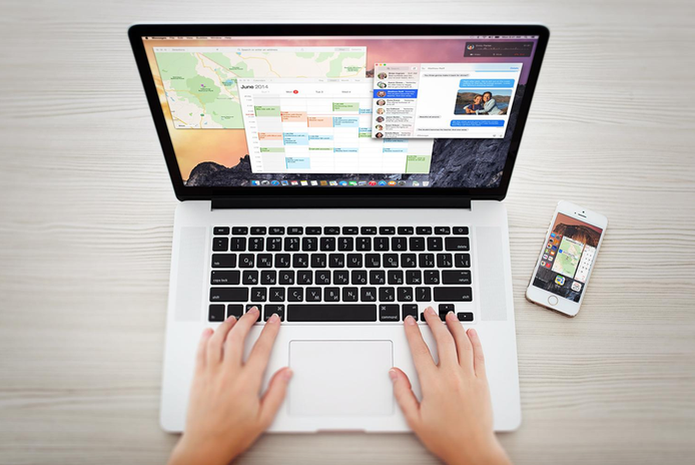 Veja como usar e ativar o modo noturno no Mac OS X (Foto: Divulgação/Apple)
Veja como usar e ativar o modo noturno no Mac OS X (Foto: Divulgação/Apple)Aplicativo do TechTudo: receba as melhores dicas e últimas notícias no seu celular
Passo 1. Acesse as configurações do Mac OS X. Para isso, abra o menu da maçã e clique em “Preferências do Sistema…”;
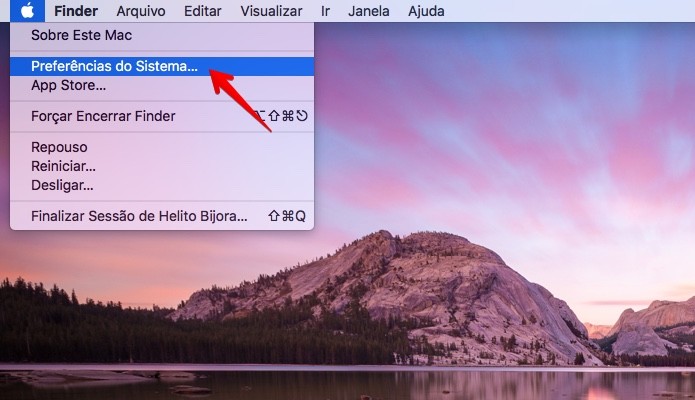 Acesse as configurações do macOS (Foto: Reprodução/Helito Bijora)
Acesse as configurações do macOS (Foto: Reprodução/Helito Bijora)Passo 2. Na janela de configurações, clique em “Monitores”;
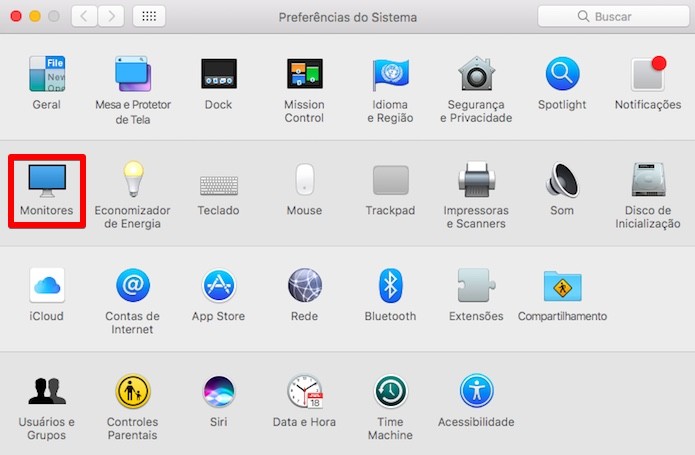 Abra os ajustes de monitores (Foto: Reprodução/Helito Bijora)
Abra os ajustes de monitores (Foto: Reprodução/Helito Bijora)Passo 3. Abra a aba “Night Shift” e, em seguida, escolha como deseja programar o recurso – em um horário personalizado ou do pôr ao nascer do sol;
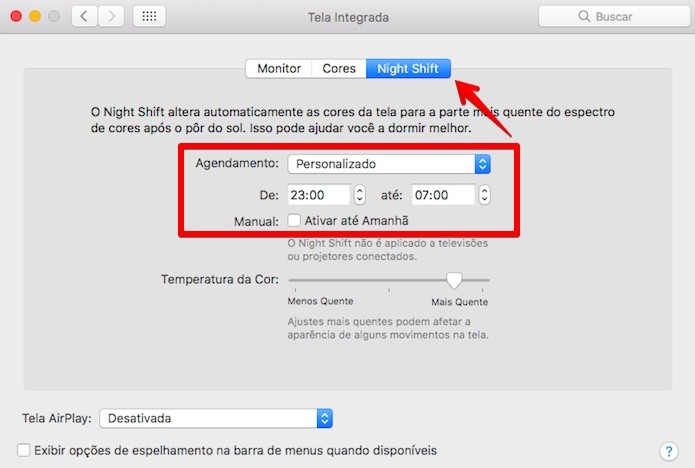 Configure o agendamento do Night Shift (Foto: Reprodução/Helito Bijora)
Configure o agendamento do Night Shift (Foto: Reprodução/Helito Bijora)Passo 4. Você pode ajustar a temperatura da cor quando o modo Night Shift estiver ativado;
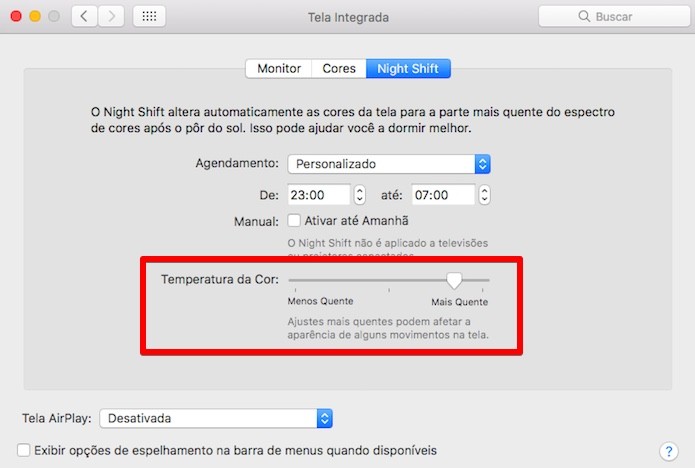 Escolha a temperatura das cores (Foto: Reprodução/Helito Bijora)
Escolha a temperatura das cores (Foto: Reprodução/Helito Bijora)Passo 5. Para ativar ou desativar o modo Night Shift rapidamente, acesse a central de notificações do macOS X e clique no b
 Ativando e desativando o Night Shift rapidamente (Foto: Reprodução/Helito Bijora)
Ativando e desativando o Night Shift rapidamente (Foto: Reprodução/Helito Bijora)Pronto! Com essas dicas, você poderá usar o Night Shift em seu MacBook e diminuir os efeitos negativos de usar o computador antes de dormir.
Como dar permissão para HD externo no Macbook (Mac OS X)? Comente no Fórum do TechTudo.
>>> Veja o artigo completo no TechTudo
Mais Artigos...
Conheça Vainglory, MOBA portátil parecido com League of Legends e DotA Entenda o que é carpool; carona faz parte da economia compartilhada Dying Light: jogadores precisam beber ?gua como 'pagamento' de DLC Games do Amiga são disponibilizados gratuitamente; saiba como jogar Meu INSS: calculadora mostra quanto tempo falta para aposentadoria Aprenda como transferir um sistema operacional do HD para o SSD Pinngo Como remover uma conta do Google de uma Android TV 99Taxis: como recuperar um objeto perdido no app Far Cry 4 recebe DLC Overrun que traz novos mapas e ve?culo extra

